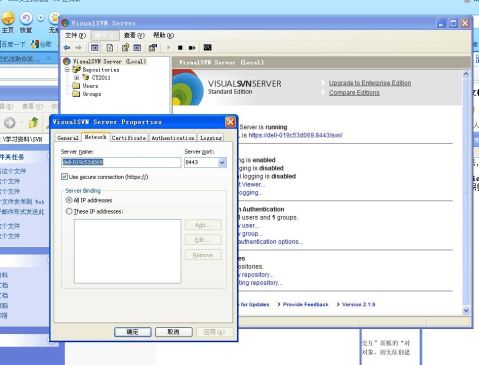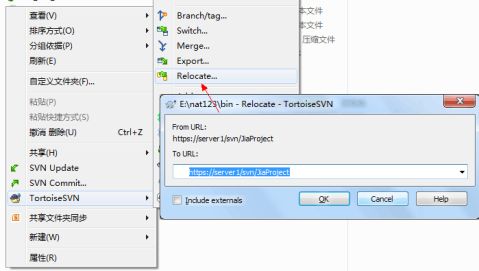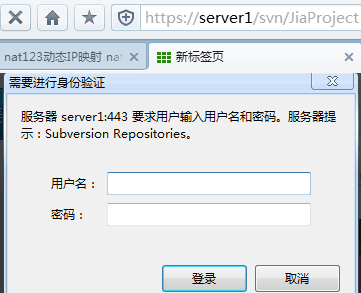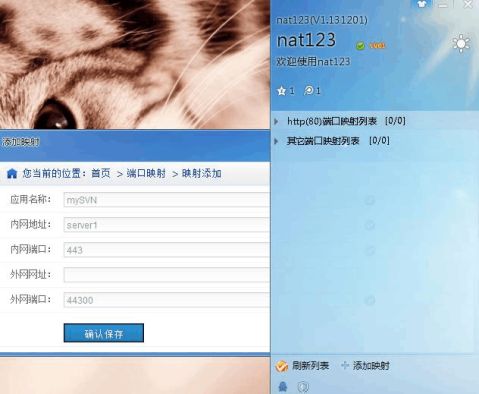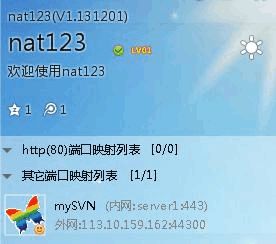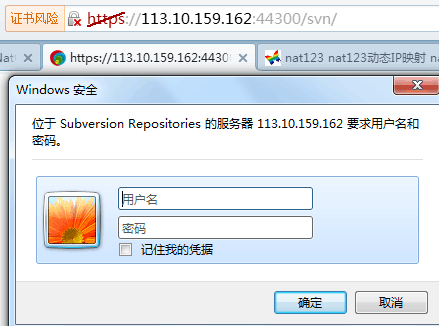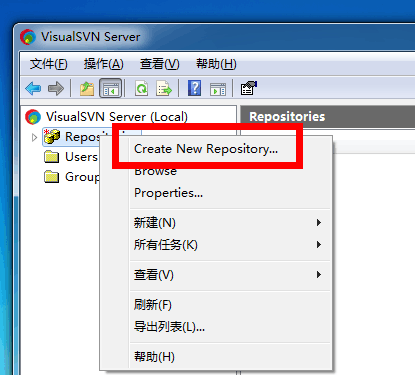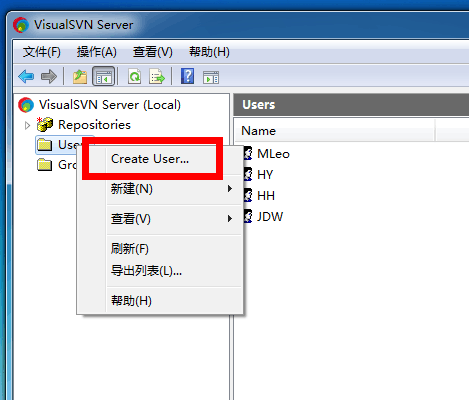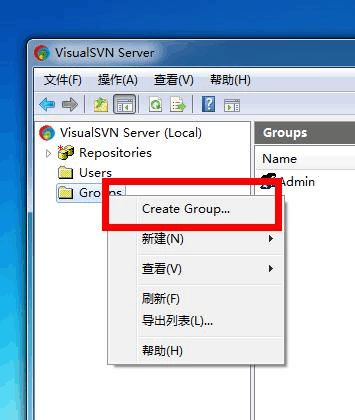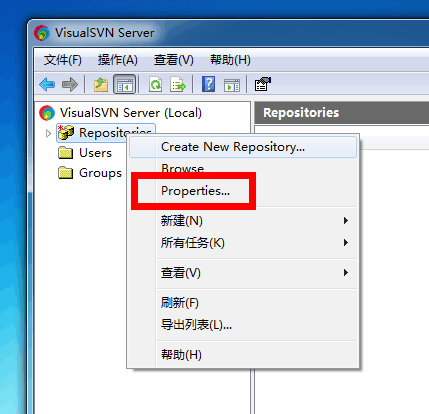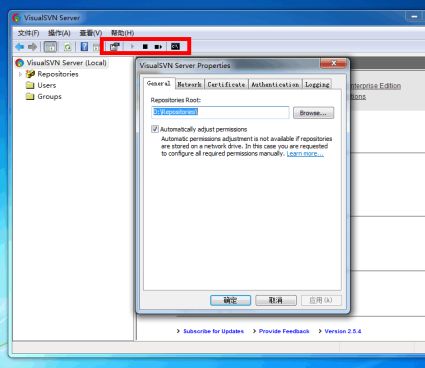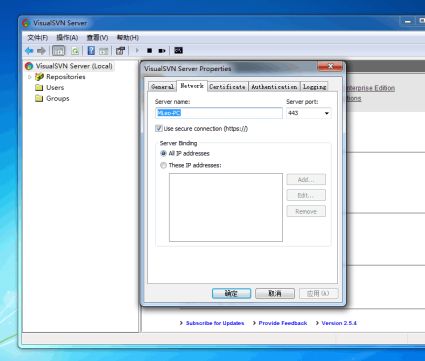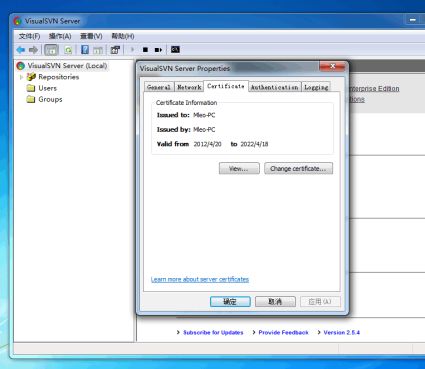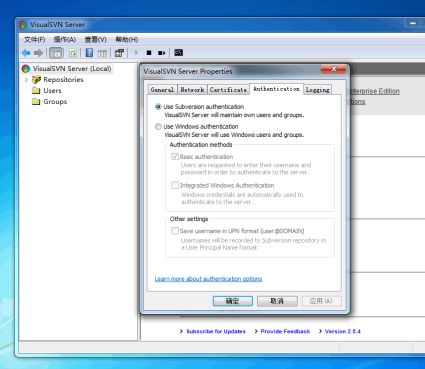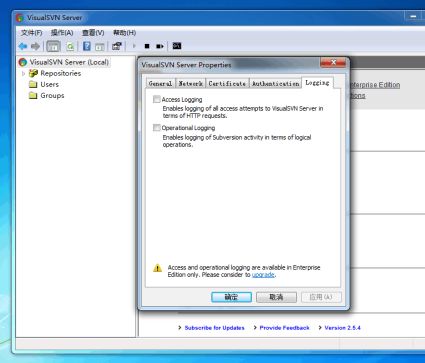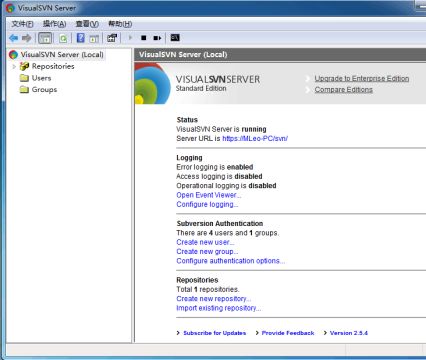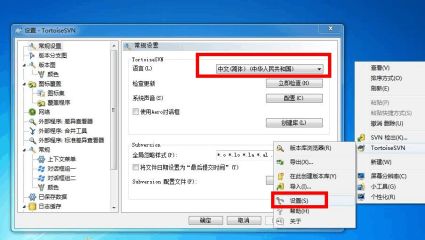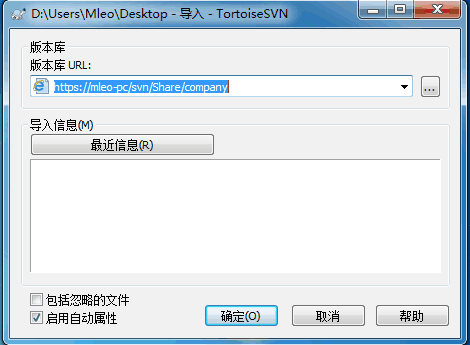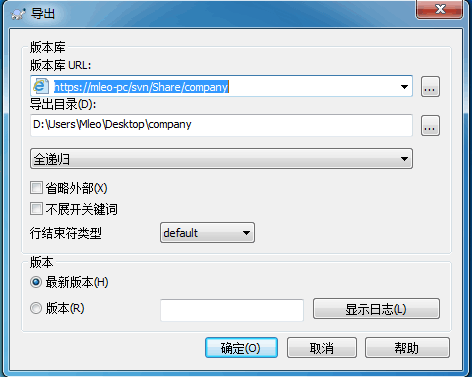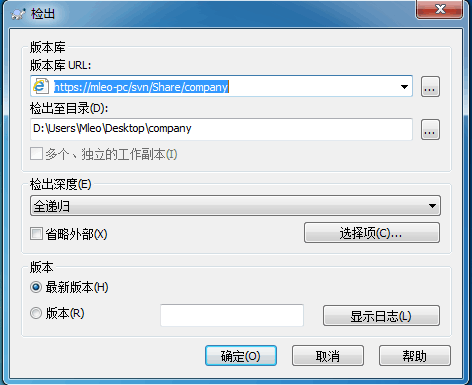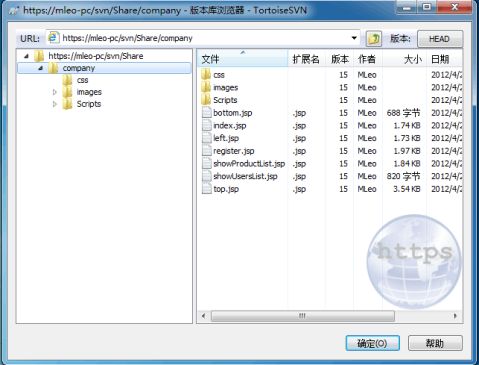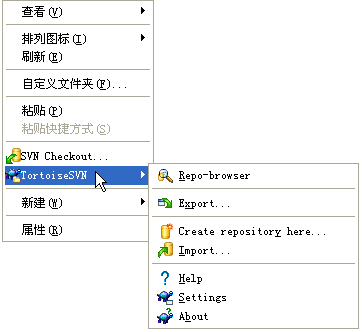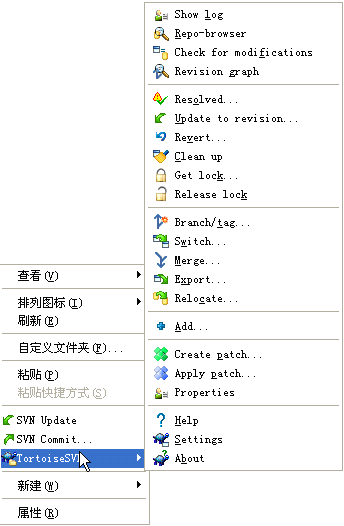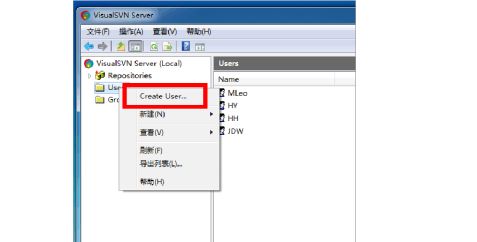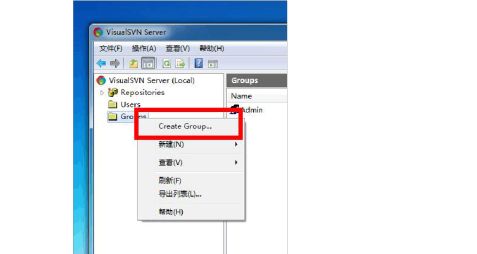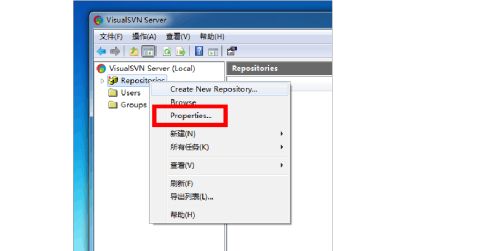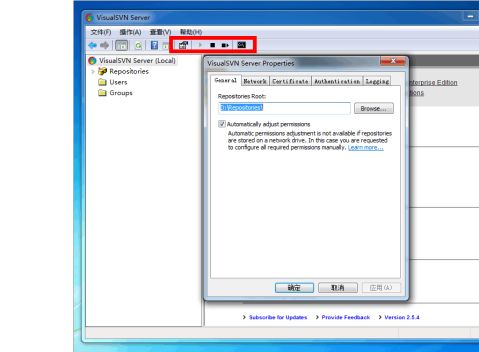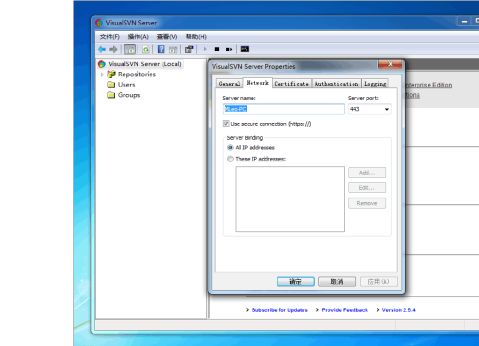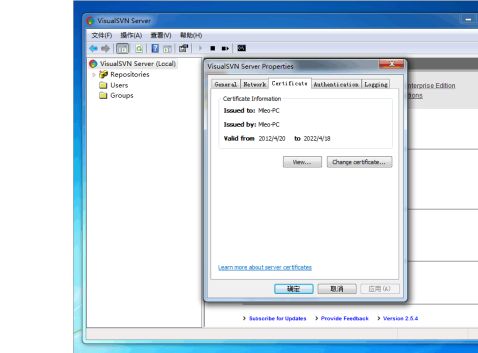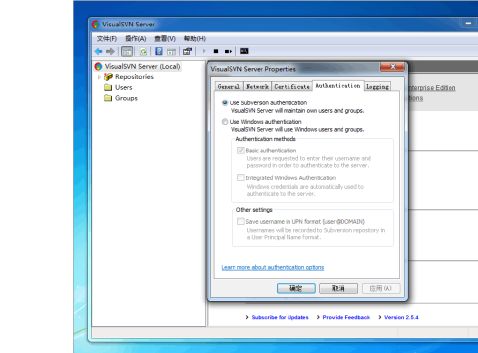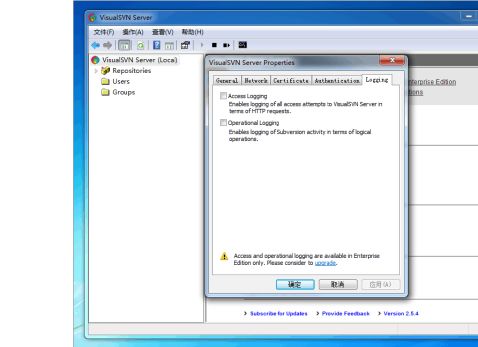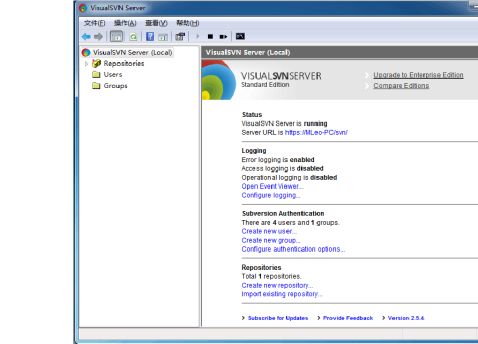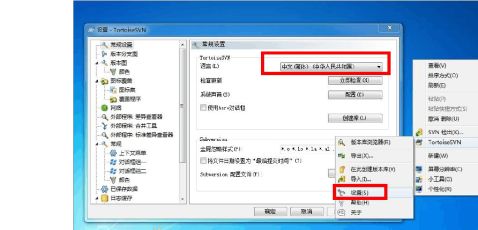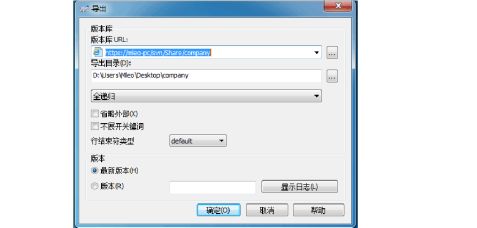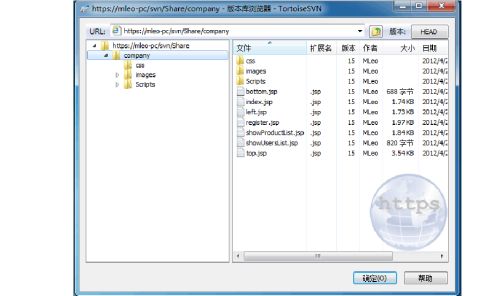查看文章
SVN完整安装及简略使用20xx年09月05日 星期五 14:00安装
一、 获取资源
(1) apache Http Server 2.0.55 。 用于和 SVN 整合
(2) svn-1.3.2-setup.exe SVN 服务器端
(3) TortoiseSVN-1.3.2.5840-svn-1.3.0.msi SVN 的客户端
(4) LanguagePack_1.3.2_zh_CN.exe tortoise 的语言包
(5) SVNService.zip SVN 的一个第三方工具,将 SVN 用做 windows 后台服务
二、 安装
上面的 1 、 2 、 3 、 4 均为直接安装即可,注意在安装完 3 再安装四的时候要重启一下,然后将 5 解压到 2 中安装目录下的 bin 目录中。至此安装完毕
三、 配置
没什么好特别配置的。基本上安装好了就可以使用,使用方式是用 3 的客户端工具选择一个空的文件夹右键 ---- à 在此创建文件库。一个 SVN 的仓库文件就创建完毕。因为要考虑到后面的 apache 的整合所以建议名字不要太专一性,然后转到项目或者你想加入版本控制的文件或者文件夹上面,点右键选择导入,在弹出的对话框里面输入仓库地址,执行导入完毕后一个完整的文件版本诞生了。
注意:在导入时 3 中的客户端默认是导入当前文件夹的子文件夹,所以如果你想将当前目录也导入的话,请将他放入一个文件夹内再执行导入操作。
然后是仓库的配置:转到仓库目录的 conf 中,寻找 svnserve.conf 文件并将其中的
[general]
anon-access = read
auth-access = write
…… …… 余下全文